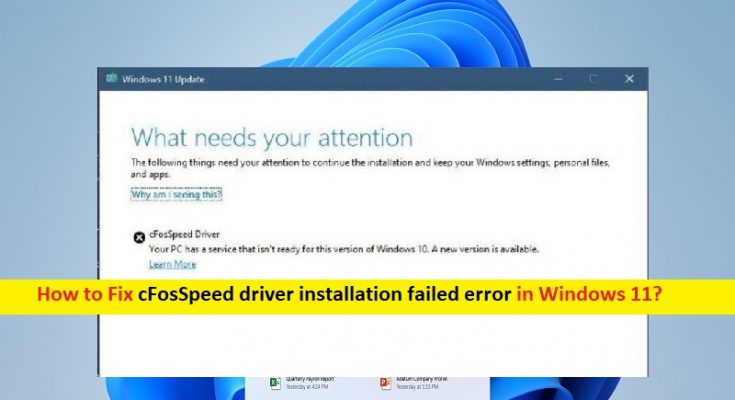Qu’est-ce que le problème « l’installation du pilote cFosSpeed a échoué » lors de la mise à niveau de Windows 10 vers le système d’exploitation Windows 11 ?
Si vous êtes confronté au problème « échec de l’installation du pilote cFosSpeed » sur votre PC Windows 10/11 lorsque vous essayez de mettre à jour vers Windows 11 ou d’installer le système d’exploitation Windows 11, vous êtes au bon endroit pour la solution. Ici, vous serez guidé avec des étapes/méthodes simples pour résoudre le problème. Commençons la discussion.
« cFosSpeed » : cFosSpeed est une solution logicielle pour la formation du trafic pour le système d’exploitation Microsoft Windows. Le but de ce logiciel est d’améliorer la latence Internet tout en maintenant des taux de transfert élevés. Le programme s’attache en tant que pilote de périphérique à Widows Network Stack où il peut ensuite effectuer une inspection des paquets et une analyse du protocole de couche 7.
Cependant, plusieurs utilisateurs de Windows ont signalé qu’ils étaient confrontés au problème « échec de l’installation du pilote cFosSpeed » alors qu’ils tentaient d’installer Windows 11 ou d’effectuer la mise à niveau du système d’exploitation Windows 11 sur leur ordinateur Windows. Ce problème indique que vous ne pouvez pas mettre à niveau votre PC Windows 10 vers le système d’exploitation Windows 11 – la dernière version du système d’exploitation lorsque l’installation du pilote cFosSpeed a échoué pendant le processus de mise à niveau. Jetons un œil au message d’erreur.
« pilote cFosSpeed
Votre PC dispose d’un service qui n’est pas prêt pour cette version de Windows 10. Une nouvelle version est disponible »
Comme mentionné, ce problème indique que votre PC Windows dispose d’un service qui n’est pas prêt pour cette version du système d’exploitation Windows. Si vous avez un PC/ordinateur portable avec une carte mère MSI, Gigabyte, ASUS ou ASRock et un centre logiciel préinstallé, il est possible que le pilote cFosSpeed y soit déjà installé par défaut. Très probablement, le pilote cFosSpeed bloque l’installation de Windows 11 avec l’erreur ci-dessus. Dans ce cas, vous pouvez essayer de résoudre le problème en supprimant le pilote cFosSpeed de l’ordinateur. Allons-y pour la solution.
Comment corriger l’erreur d’installation du pilote cFosSpeed dans Windows 10/11 ?
Méthode 1 : Supprimer le pilote cFosSpeed
Une façon possible de résoudre le problème consiste à désinstaller le pilote cFosSpeed de votre ordinateur s’il est installé et à vérifier s’il fonctionne pour vous.
Étape 1 : Ouvrez « Explorateur de fichiers » sur un PC Windows et accédez au chemin « C:\Program Files (x86)\MSI\Dragon Center\LanManager » pour rechercher et ouvrir le dossier « LanManager ». Cet emplacement peut différer selon la carte mère ASUS, AERock ou Gigabyte que vous possédez.
Étape 2 : Une fois que vous êtes dans le bon dossier, recherchez et double-cliquez sur le fichier « unins001.exe », et suivez les instructions à l’écran pour désinstaller le pilote cFosSpeed et toutes les autres applications qui s’y rapportent.
Étape 3 : Malheureusement, le pilote cFosSpeed sera réinstallé automatiquement après un certain temps. Dans ce cas, il sera nécessaire de le supprimer à nouveau mais cette fois, il est nécessaire de supprimer non seulement le pilote cFosSpeed mais également le programme LanManager.
Étape 4 : Une fois terminé, redémarrez votre ordinateur et réessayez d’installer Windows 11 ou de mettre à niveau Windows 10 vers la version du système d’exploitation Windows 11, et vérifiez si cela fonctionne pour vous.
Téléchargez ou réinstallez la mise à jour des pilotes Windows 10/11 [Automatiquement
Vous pouvez mettre à jour tous les pilotes Windows, y compris le pilote de la carte graphique, le pilote de la carte son et tous les autres pilotes de périphérique à l’aide de l’outil de mise à jour automatique des pilotes. Vous pouvez obtenir cet outil via le bouton/lien ci-dessous.
Résoudre les problèmes de PC Windows avec « PC Repair Tool » [Solution recommandée]
‘PC Repair Tool’ est un moyen simple et rapide de trouver et de corriger les erreurs BSOD, les erreurs DLL, les erreurs EXE, les problèmes avec les programmes/applications, les problèmes de logiciels malveillants ou de virus, les fichiers système ou les problèmes de registre et d’autres problèmes système en quelques clics. Vous pouvez obtenir cet outil via le bouton/lien ci-dessous.
Conclusion
Je suis sûr que cet article vous a aidé sur Comment réparer l’échec de l’installation du pilote cFosSpeed sous Windows 10/11 avec plusieurs étapes/méthodes simples. Vous pouvez lire et suivre nos instructions pour le faire. C’est tout. Pour toute suggestion ou question, veuillez écrire dans la zone de commentaire ci-dessous.